SQL Server Management Studio
6.解决SSMS中的问题
当形成新的数据库对象时,SSMS很难识别数据库。 结果,它将其识别为错误,指出其为“无效的对象名称”。
这是SSMS中发生的故障排除问题之一。 发生此问题的原因很简单:插入新数据库后,不会刷新SSMS Intellisense缓存。
若要解决此问题,请使用键盘快捷键:CTRL + SHIFT +R。它有助于刷新缓存。 如果您的SSMS无法正常工作,并持续产生故障排除问题,请继续刷新Intellisense缓存。 方便的提示将节省您的时间和精力。
您也可以导航到要编辑的设置,然后前进到Intellisense。 从那里开始,继续刷新本地缓存。
7.恢复未保存的SQL查询

您是否曾经丢失未保存的数据? 好吧,这发生在每个人身上,而且如果您无法恢复未保存的信息,则会增加新的工作负担。
SQL Server Management Studios的最佳技巧之一是恢复未保存的数据。 如果您由于SSMS崩溃或突然重启或更新而丢失了工作,则可以使用SSMS的自动恢复功能来找回丢失的作业。 它可以节省您的时间!
您可以配置保存数据的频率和保存信息的时间。
但是,它不能代替常规数据保存。 将这种可能性想像成蛋糕上的多余樱桃–如果您由于不幸的事故而损失了一些东西,则可以恢复。 不过,也可以配置定期保存数据。
要设置恢复功能,请导航至工具>选项>环境>自动恢复。
8.定制环境以提高生产力
生产力是成功的关键。 为了获得更好的工作环境,您可以通过更改默认设置来自定义您的空间。
默认情况下,工具栏中有固定数量的按钮,但是您可以对其进行个性化设置。 当所有功能都摆在眼前时,使用它们变得更加容易。 它使您更加专注,并有助于在更短的时间内完成任务。
要个性化您的环境,请单击工具栏中的“添加或删除按钮”。 在这里,您可以删除很少使用的按钮,然后添加那些必不可少且有用的按钮。 这样,您就可以为日常工作配置个人的便捷选项集。
9.在SSMS中从在线获得帮助
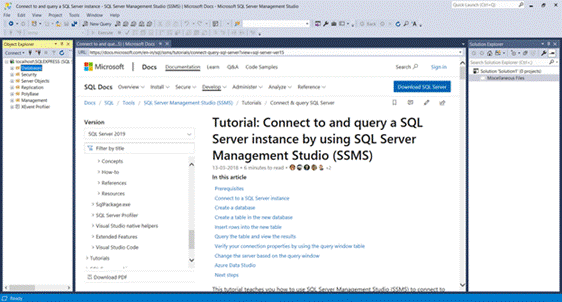
在SQL Server中处理代码更改时,可以在Web上使用多个引用。 好消息是,您无需离开SSMS并为此启动单独的浏览器窗口。 相反,您可以打开网络浏览器,保持在SSMS中。
键盘快捷键是CTRL + Alt + R。您甚至可以使用Web浏览器工具栏来访问SSMS的功能。
为了方便起见,您可以应用“水平/垂直选项卡组”以同时查看一侧或并排视图。 一方面,您可以看到SQL查询,另一方面,将是Web浏览器。
10.在SSMS中显示行号

当您在SSMS中处理带有长行和代码的大型SQL脚本时,拥有行号非常方便。 它确保更少的错误并有助于更好地工作。 但是,在SSMS中禁用了默认的读取行号,这很烦人,因为您必须记住长代码中的行号。
例如,您需要在第40行中编辑代码。您认为有可能在不知道正在读取的行数的情况下吗?
有一个隐藏功能可以显示行号。 它节省了大量时间,并解决了SSMS中最大的问题之一。
导航至该工具,然后导航至“选项”,最后导航至文本编辑器。 在那里,前进至语言>常规>行号。
结论
SSMS具有大量隐藏的技巧和窍门,使工作过程更加舒适。 您可以每天使用本文中提供的信息来获得更好的性能。 这些技巧使您的工作更具优势,并节省了大量时间,努力和精力。
京ICP备09015132号-996 | 网络文化经营许可证京网文[2017]4225-497号 | 违法和不良信息举报电话:4006561155
© Copyright 2000-2025 北京哲想软件有限公司版权所有 | 地址:北京市海淀区西三环北路50号豪柏大厦C2座11层1105室